
অ্যাপল ব্যবহারকারীরা সবসময় বলে থাকেন ইকোসিস্টেমে শুরু করার জন্য নিখুঁত কম্বো হল অ্যাপল ওয়াচ এবং আইফোন কারণ তাদের সমন্বয় আছে. উভয় ডিভাইসই ভালভাবে জোড়া, আপনি বিজ্ঞপ্তিগুলি আপনার কব্জিতে সুন্দরভাবে সাজিয়ে রাখতে পারেন, সঙ্গীত সিঙ্ক করতে পারেন, আপনার থেকে আইফোন বা ম্যাক আনলক করতে পারেন আপেল ওয়াচ, এবং একটি দীর্ঘ ইত্যাদি কিন্তু কখনও কখনও সংযোগ সমস্যা আছে.
আমাদের উভয় ডিভাইসের মধ্যে এই ত্রুটি থাকলে, পরিচিতিগুলি সিঙ্ক্রোনাইজ করা হয় না, ঘড়িটি সঠিকভাবে আপডেট করা হয় না, বা ঘৃণ্য বার্তা উপস্থিত হয় "আইফোন সংযোগ ত্রুটি".
তাই আজ আমরা কিছু টিপস দেখতে যাচ্ছি এই সম্ভাব্য সংযোগ ব্যর্থতা সমাধান করুন এবং কিছু কৌশল যা আমাদের এই দুটি ডিভাইসকে আরও সহজে ব্যবহার করতে দেয়।
কীভাবে আইফোন এবং অ্যাপল ওয়াচ সংযোগ ত্রুটি ঠিক করবেন

আইফোন এবং অ্যাপল ওয়াচের মধ্যে সংযোগের সমস্যাগুলি মূলত ব্লুটুথ বা ওয়াইফাই ভুলভাবে কাজ করা থেকে আসে। অন্য সময়ে এটি একটি সফ্টওয়্যার ব্যর্থতা হতে পারে বা ভুল কনফিগারেশন। চলো এটা দেখি!
অ্যাপল ওয়াচ এবং আইফোনের মধ্যে সংযোগ আইকন
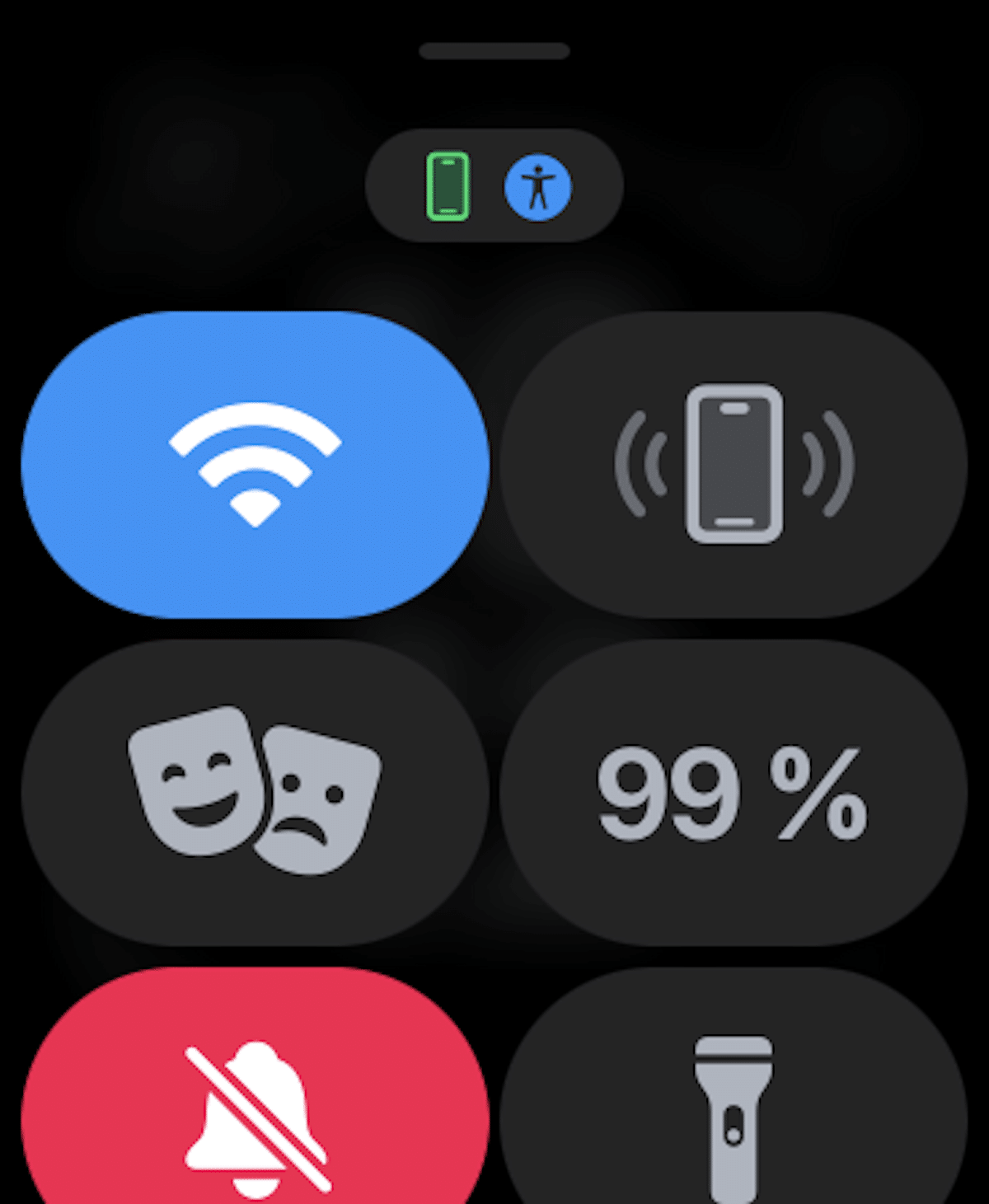
অ্যাপল ওয়াচের সাথে আমাদের আইফোন সংযুক্ত আছে কিনা তা খুঁজে বের করার জন্য, আমাদের অবশ্যই ঘড়িতে এটি পরীক্ষা করতে হবে, এর জন্য আমরা কন্ট্রোলটি খুলতে আমাদের অ্যাপল ওয়াচের স্ক্রিনে নীচের দিক থেকে, উপরের দিকে আমাদের আঙুলটি স্লাইড করব। কেন্দ্রে, এবং তারপরে আমরা আইফোন সংযোগ আইকনটি সন্ধান করব, যা সবুজ রঙে প্রদর্শিত হওয়া উচিত, যেমনটি আমি আপনাকে উপরের ছবিতে দেখিয়েছি।
- একটি আইফোনের একটি সবুজ আইকন: আপনি যদি একটি সবুজ আইফোন আইকন দেখতে পান, আপনার অ্যাপল ঘড়িটি জোড়া iOS ডিভাইসের সাথে সংযুক্ত রয়েছে৷
- একটি আইফোনের একটি লাল আইকন: বিপরীতভাবে যদি একটি লাল আইফোন আইকন প্রদর্শিত হয়, এর মানে হল আপনার iOS ডিভাইস সংযুক্ত নেই। প্রথমে আপনার আইফোন কাছাকাছি আছে কিনা তা পরীক্ষা করুন। আইফোন পেয়ার করা অনেক দূরে থাকলে, ঘড়িটি খুঁজে পেতে সমস্যা হবে, মনে রাখবেন যে ব্লুটুথ সংযোগের পরিসীমা প্রায় 10 মিটার।
- একটি নীল Wi-Fi প্রতীক: যদি একটি নীল Wi-Fi চিহ্ন প্রদর্শিত হয়, তাহলে এর অর্থ হল আপনার স্মার্টওয়াচ একটি Wi-Fi নেটওয়ার্কের সাথে সংযুক্ত। Wi-Fi প্রতীক (নীল রঙে হাইলাইট করা) হল একটি GPS-শুধু অ্যাপল ওয়াচের কন্ট্রোল প্যানেলের প্রথম বোতাম।
বিমান মোড চালু/বন্ধ করুন
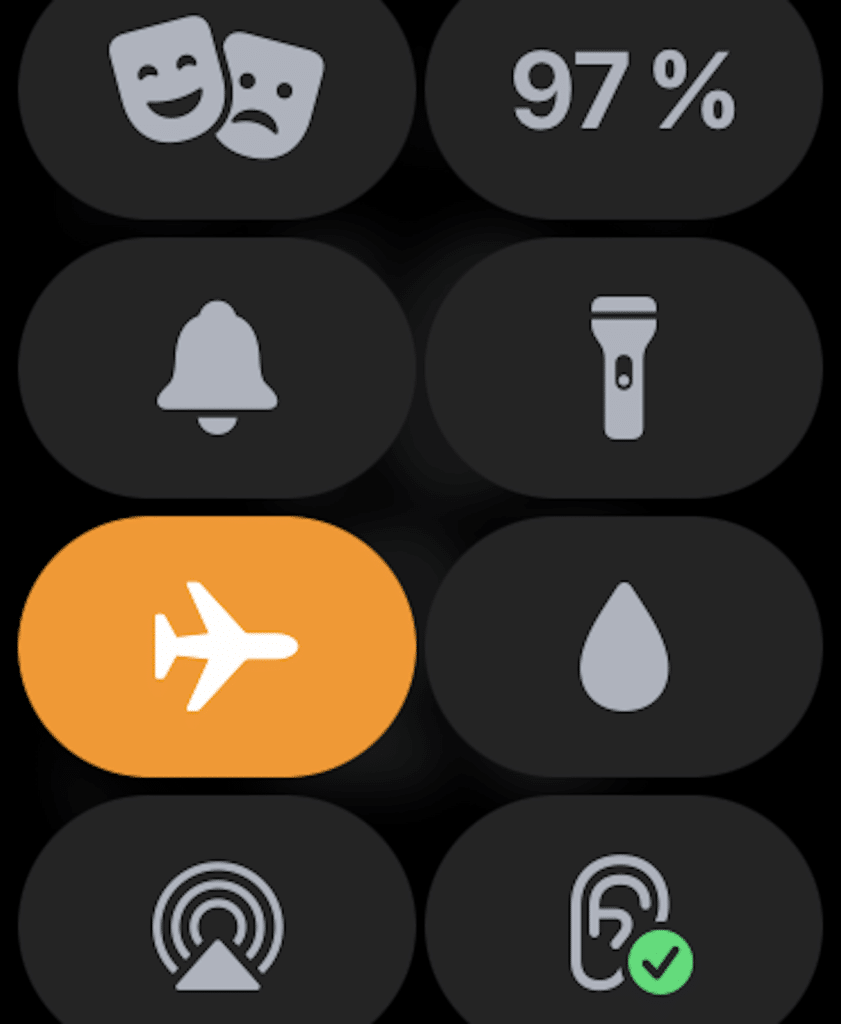
একটি ত্রুটিপূর্ণ সংযোগ ঠিক করার চেষ্টা করার জন্য একটি দ্রুত বিকল্প বিমান মোড চালু এবং বন্ধ করুন আমাদের Apple Watch এ, যার ফলে wifi এবং ব্লুটুথ উভয়ই বন্ধ হয়ে যাবে এবং স্ক্র্যাচ থেকে আবার শুরু হবে। এটি একটি অতি সাধারণ পদক্ষেপ, তবে কখনও কখনও এটি সমস্যার সমাধান করবে, এবং এটি কতটা সহজ তা দেখে, কেবল ক্ষেত্রে এটি চেষ্টা করা ভাল।
বিমান মোডে যাওয়ার জন্য, আমাদের অ্যাপল ওয়াচ আপের স্ক্রিনের নীচে থেকে আপনার আঙুলটি আবার স্লাইড করার মতো সহজ এবং নিয়ন্ত্রণ কেন্দ্র খুলবে, বিমান আইকনে ক্লিক করুন এবং বিমান মোড সক্রিয় করা হবে, যার ফলে অন্যান্য সমস্ত সংযোগ বন্ধ হয়ে যাবে, তারপর আমরা বিমান মোড সরাতে এবং ওয়াইফাই এবং ব্লুটুথ উভয়ই সক্রিয় করতে এটি আবার দিই।
আমরা আমাদের একই পদক্ষেপ করতে পারেন আইফোন, এটি করার জন্য আমরা আমাদের আঙুলটি স্ক্রিনের উপর থেকে নীচের দিকে স্লাইড করব এবং নিয়ন্ত্রণ কেন্দ্র খুলবে। একবার, বিমান আইকনে ক্লিক করুন, এবং বিমান মোড সক্রিয় হবে, বাকি সংযোগগুলি আবার বন্ধ করে, আমরা আবার ক্লিক করি এবং ওয়াইফাই, ব্লুটুথ আবার সক্রিয় করা হবে।
বিভিন্ন সংযোগের মধ্যে স্যুইচ করুন
যদি প্রথম বিকল্পটি আমাদের জন্য কাজ না করে, আমরা নতুন কিছু চেষ্টা করতে যাচ্ছি। এটি করার জন্য আমরা ব্লুটুথ সংযোগ, ওয়াইফাই সংযোগ এবং যদি আমাদের সেলুলার সংযোগ থাকে, যদি আমাদের অ্যাপল ওয়াচ থাকে তবে সক্রিয় এবং নিষ্ক্রিয় করতে যাচ্ছি।
আমাদের ঘড়ি ব্লুটুথের মাধ্যমে আইফোনের সাথে সংযুক্ত থাকে বেশিরভাগ অনুষ্ঠানে, তবে আপনি এটি Wi-Fi এবং এমনকি একটি মোবাইল সংযোগের মাধ্যমেও করতে পারেন যদি আমাদের কাছে সেলুলার অ্যাপল ওয়াচ থাকে।
পাওয়ার সংরক্ষণ করতে, ঘড়িটি কাছাকাছি থাকলে আইফোনের সাথে সংযুক্ত থাকার জন্য ব্লুটুথ ব্যবহার করে, কিন্তু যখন এটি দূরে থাকে, তখন এটি Wi-Fi বা সেলুলারের সাথে সংযুক্ত থাকার চেষ্টা করে, তাই আমি এই সংযোগগুলি চালু এবং বন্ধ করার পরামর্শ দিই৷
এখন আমরা আমাদের আইফোনে একই পদক্ষেপগুলি পুনরাবৃত্তি করব, সক্রিয় এবং নিষ্ক্রিয় করব৷ ব্লুটুথ, ওয়াই-ফাই এবং মোবাইল ডেটা. এই পদক্ষেপগুলি সমস্যার সমাধান করেছে কিনা তা আমরা পরীক্ষা করব এবং যদি না হয়, তাহলে আমরা অন্য উপায় চেষ্টা করব৷
আপনার Apple Watch এবং iPhone জোর করে পুনরায় চালু করুন
অ্যাপল এ যথারীতি, যখন একটি ডিভাইস ব্যর্থ হয়, আমরা অবশ্যই একটি রিবুট করার চেষ্টা করুন, বা জোরপূর্বক রিবুট করার জন্য অনেকেই এই ধাপটি উল্লেখ করতে চান। চলুন দেখি কিভাবে করতে হয়
জোর করে Apple Watch পুনরায় চালু করুন
ঘড়িতে আমরা ডিজিটাল ক্রাউন বোতাম এবং পাশের বোতামটি একই সাথে ধরে রাখব যতক্ষণ না আপনি স্ক্রিনে অ্যাপল লোগোটি দেখতে পাচ্ছেন। এবং আমরা প্রক্রিয়াটি শেষ হওয়ার জন্য অপেক্ষা করি।
আইফোনটি পুনরায় চালু করুন Force
এই ধাপটি, আপনি বুঝতে পারেন, আমাদের কাছে থাকা আইফোনের উপর নির্ভর করে কিছুটা পরিবর্তিত হয়। কিন্তু আমরা যদি একটি আইফোন 8 অথবা পরে আমরা দ্রুত চাপ দিতে হবে ভলিউম আপ বোতাম, তারপর ভলিউম ডাউন বোতাম, তারপর পাশের বোতামটি ধরে রাখুন. এই ধাপটি সম্পন্ন হলে, আমাদের আইফোনের স্ক্রীন কালো হয়ে যাবে এবং অ্যাপল লোগোটি স্ক্রিনে প্রদর্শিত হবে।
যে ক্ষেত্রে আমাদের কাছে একটি আইফোন 7 আছে, পদক্ষেপগুলি একটু ভিন্ন, আমাদের অবশ্যই ভলিউম ডাউন বোতামটি ধরে রাখতে হবে এবং অ্যাপল লোগোটি উপস্থিত না হওয়া পর্যন্ত একই সাথে পাশের বোতামটি টিপুন।
অবশেষে, বাকি আইফোনের জন্য, অর্থাৎ, একটি iPhone 6s বা এর আগে, জোর করে পুনরায় চালু করার জন্য আমাদের অবশ্যই একই সময়ে স্টার্ট বোতাম এবং পাওয়ার বোতাম টিপতে হবে, যতক্ষণ না স্ক্রীনটি কালো হয়ে যায় এবং লোগোটি প্রদর্শিত হয়। .
নেটওয়ার্ক সেটিংস রিসেট

আপনার যদি এখনও আপনার Apple Watch এ সংযোগ সমস্যা হয়, তাহলে আপনার নেটওয়ার্ক সেটিংস রিসেট করার চেষ্টা করুন। অনেক সময়, নেটওয়ার্ক সেটিংস ফ্যাক্টরি ডিফল্টে সেট করা নেটওয়ার্ক সম্পর্কিত সমস্যাগুলি সমাধান করে। এজন্য আমরা এই সমাধানটিও চেষ্টা করতে যাচ্ছি।
দয়া করে মনে রাখবেন যে Wi-Fi পাসওয়ার্ড সহ সমস্ত নেটওয়ার্ক সেটিংস সরানো হবে৷ এর জন্য আপনাকে যেতে হবে সেটিংস -> সাধারণ -> রিসেট -> নেটওয়ার্ক সেটিংস রিসেট করুন।
একবার আপনি সফলভাবে আপনার আইফোনের নেটওয়ার্ক সেটিংস রিসেট করলে, সংযোগটি ফিরে এসেছে কিনা তা দেখতে আপনার অ্যাপল ওয়াচের নিয়ন্ত্রণ কেন্দ্রে যান।
আপনার iPhone এ ক্যারিয়ার সেটিংস আপডেট করুন

অপারেটররা নেটওয়ার্ক সম্পর্কিত সমস্যাগুলি সমাধান করতে এবং কর্মক্ষমতা উন্নত করতে প্রায়শই আপডেট প্রকাশ করে। যেহেতু অ্যাপল ওয়াচ সংযোগের জন্য আপনার আইফোনের সেলুলার নেটওয়ার্কও ব্যবহার করে, নিশ্চিত করুন যে ক্যারিয়ার সেটিংস আপ টু ডেট আছে. আপনি যদি কিছু সময়ের জন্য সেগুলি আপডেট না করে থাকেন, তাহলে সমস্যাটি পুরানো ক্যারিয়ার বা সেলুলার নেটওয়ার্ক সেটিংসের কারণে হতে পারে৷
যান আপনার আইফোনে সেটিংস অ্যাপ -> সাধারণ -> সম্পর্কে. এখন, আপনি একটি ক্যারিয়ার সেটিংস আপডেট পপ-আপ পেতে পারেন, যদি একটি আপডেট উপলব্ধ থাকে৷ খেলি আপডেট বিকল্প কর্ম নিশ্চিত করতে পপআপ উইন্ডোতে
আপনার অ্যাপল ওয়াচ এবং আইফোন আপডেট করুন
কখনও কখনও দুটি ডিভাইসের মধ্যে সংযোগ ত্রুটি একটি সফ্টওয়্যার সমস্যা, যদি তাই হয়, এটা সত্য যে অ্যাপল দ্রুত একটি নতুন অপারেটিং সিস্টেম আপডেট প্রকাশ করে, এটি করার জন্য, আপনার দুটি ডিভাইসই সর্বশেষ উপলব্ধ অপারেটিং সিস্টেম আপডেটে আছে কিনা তা পরীক্ষা করুন৷
- আইফোনে এটি পরীক্ষা করতে আমাদের অবশ্যই যেতে হবে কনফিগারেশন এবং তারপর সাধারণ. এখন, আমরা ক্লিক করুন সফ্টওয়্যার আপডেট এবং দেখুন আমাদের কাছে কোন আপডেট উপলব্ধ আছে কিনা, যদি তাই হয়, আমরা তা ইনস্টল করি।
- অ্যাপল ওয়াচে এটি পরীক্ষা করতে, আমাদের অবশ্যই আমাদের আইফোনের ঘড়ি অ্যাপ্লিকেশনটিতে যেতে হবে, সাধারণ এবং তারপরে সফ্টওয়্যার আপডেটে যেতে হবে এবং একই পদক্ষেপগুলি পুনরাবৃত্তি করতে হবে। আমাদের যদি watchOS 6 বা তার পরে থাকে তাহলে আমরা সরাসরি ঘড়িতে এটি করতে পারি, এর জন্য আমরা যাব সেটিংস -> সাধারণ -> সফ্টওয়্যার আপডেট.
আপনার অ্যাপল ঘড়ি মুছুন

এখানে উপস্থাপিত বৈকল্পিকগুলির কোনওটি যদি সংযোগ সমস্যার সমাধান না করে তবে অ্যাপল ওয়াচটি মুছে ফেলার সময় এসেছে৷ ডেটা হারাতে না দেওয়ার জন্য, আমাদের অবশ্যই আগে একটি ব্যাকআপ নিতে হবে, যেমন আমরা অন্য কোনও ডিভাইসে করি। যাইহোক এই ব্যাকআপ স্বয়ংক্রিয়ভাবে সম্পন্ন হয়.
আমাদের অ্যাপল ঘড়ি মুছে ফেলার জন্য আমরা যেতে হবে সেটিংস অ্যাপ ঘড়িতে এবং তারপরে সাধারণ. এখন, নীচে আমরা নির্বাচন করব স্থাপন করা. পরবর্তী, আমরা ক্লিক করব সমস্ত সামগ্রী এবং সেটিংস মুছুন এবং তারপর আমরা নিশ্চিত করব৷
আমরা এটি আইফোন থেকেও করতে পারি, ঘড়ির অ্যাপ্লিকেশনটি খুলতে পারি এবং তারপরে সাধারণ -> রিসেট করুন. পরবর্তী, আমরা ক্লিক করব সমস্ত সামগ্রী এবং সেটিংস মুছুন এবং আমরা এই কর্ম নিশ্চিত করব।
একবার আপনি আপনার অ্যাপল ওয়াচ মুছে ফেললে আপনাকে অবশ্যই এটিকে আপনার আইফোনের সাথে আবার যুক্ত করতে হবে, কেবল দুটি ডিভাইসকে কাছাকাছি আনুন এবং প্রক্রিয়াটি সফলভাবে সম্পূর্ণ করার জন্য আইফোন আপনাকে নির্দেশ করবে এমন পদক্ষেপগুলি অনুসরণ করুন৷
অ্যাপল ওয়াচে আইফোন সংযোগের সমস্যা সমাধান করুন
আমি আশা করি যে এই পদক্ষেপগুলির মধ্যে কয়েকটি সফলভাবে Apple Watch এবং iPhone এর মধ্যে আপনার সংযোগ সমস্যার সমাধান করতে সক্ষম হয়েছে৷ যদি না হয়, আপনি যেতে হবে অ্যাপল সমর্থন, অ্যাপ্লিকেশন বা ওয়েব থেকে এটি করতে সক্ষম হচ্ছে, এমনকি যদি আপনার একটি অ্যাপল স্টোর থাকে, আপনি একজন জিনিয়াসের সাথে অ্যাপয়েন্টমেন্ট করতে পারেন এবং একজন বিশেষজ্ঞের মতামতের জন্য অপেক্ষা করতে পারেন৷